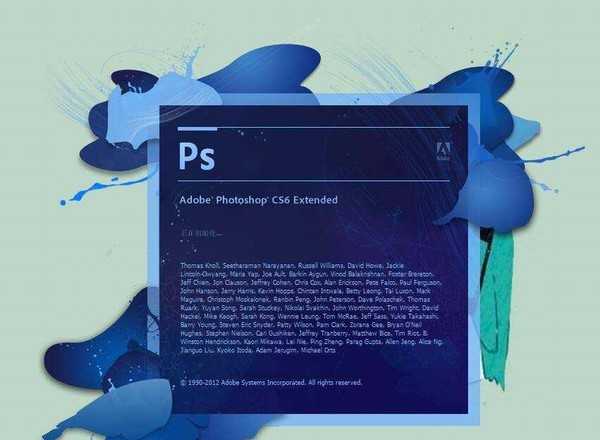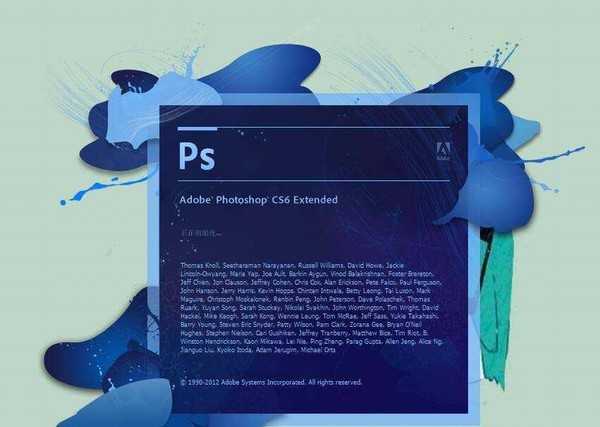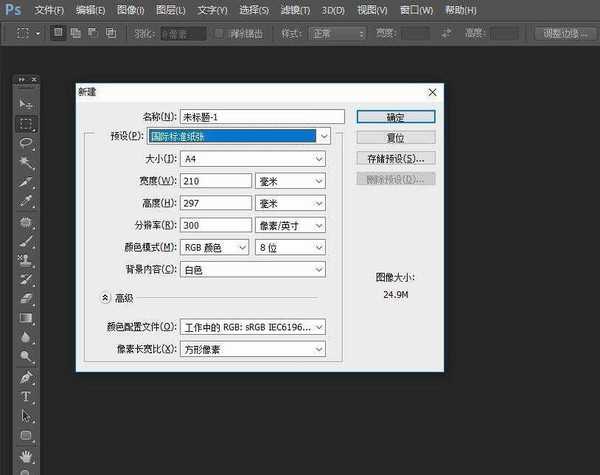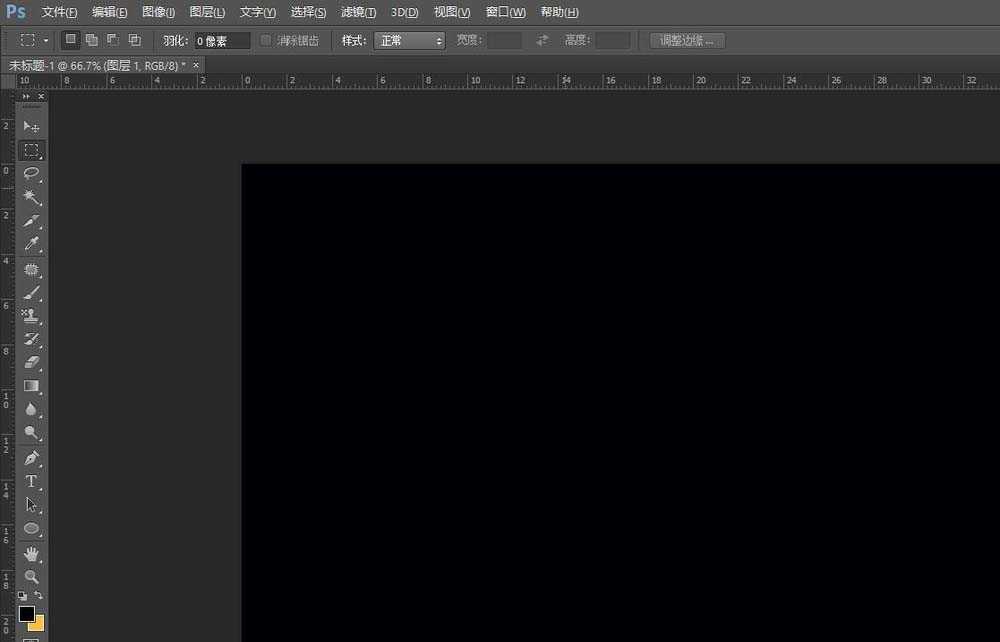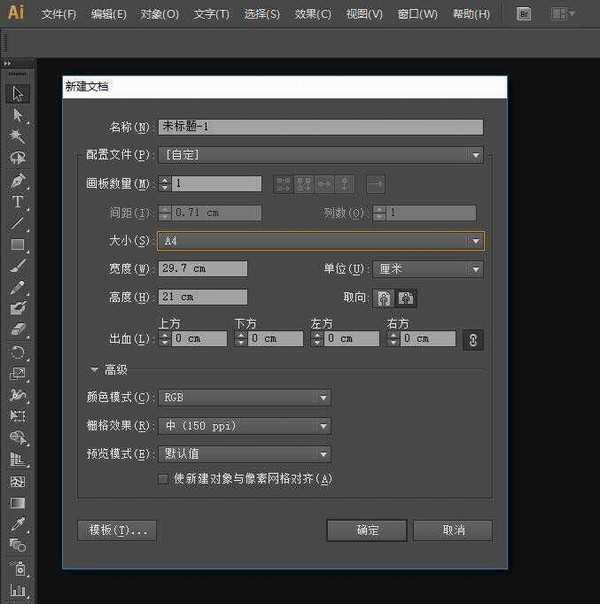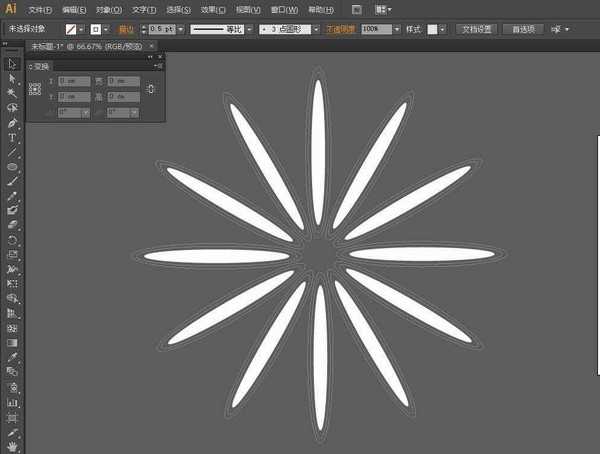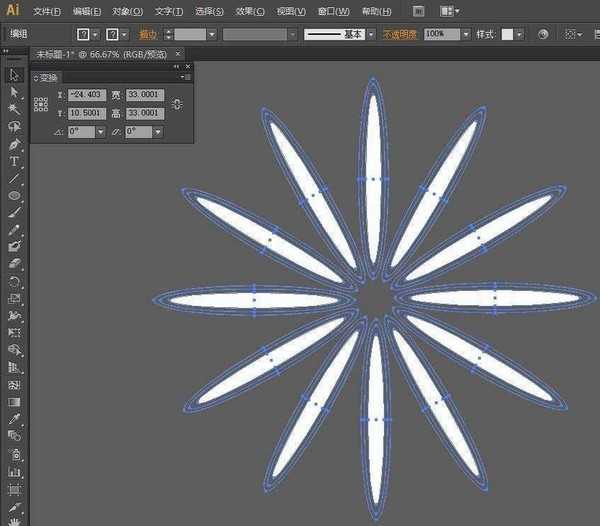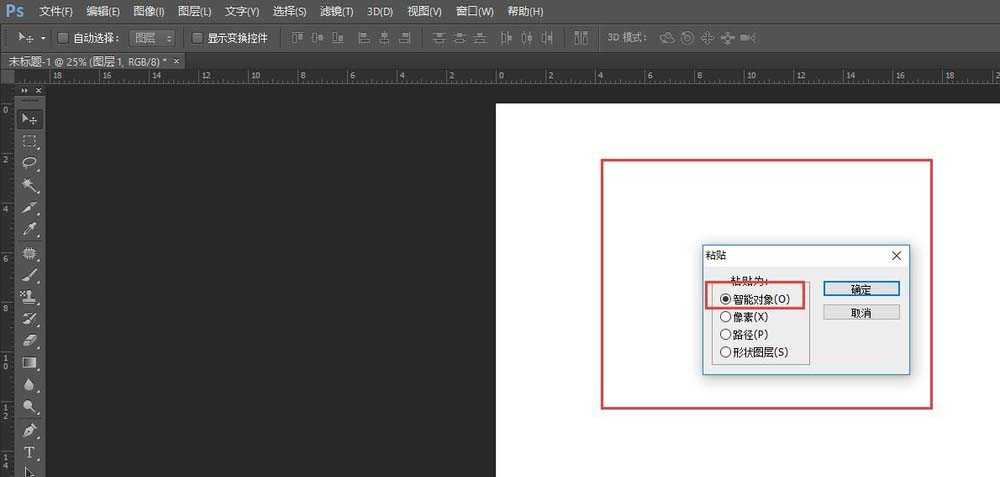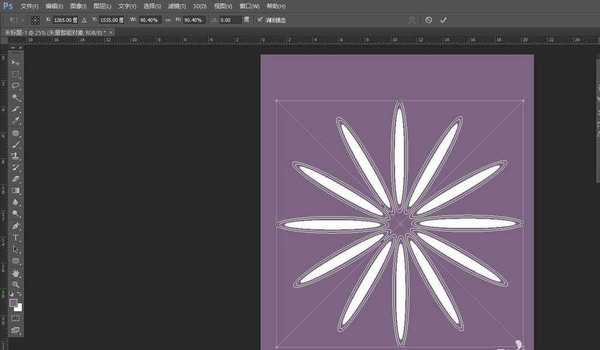站长资源平面设计
ps怎么拉入AI矢量图文件?
简介在使用PS文件时,往往为了方便,常常在AI文件中,制作表格以及信息图形,再拉进PS中使用,那么两者如何互换使用呢?请看下图图解!软件名称:Adobe Photoshop 8.0 中文完整绿色版软件大小:150.1MB更新时间:2015-11-04立即下载软件名称:Adobe Illustrato
在使用PS文件时,往往为了方便,常常在AI文件中,制作表格以及信息图形,再拉进PS中使用,那么两者如何互换使用呢?请看下图图解!
- 软件名称:
- Adobe Photoshop 8.0 中文完整绿色版
- 软件大小:
- 150.1MB
- 更新时间:
- 2015-11-04立即下载
- 软件名称:
- Adobe Illustrator CS6 (AI cs6) 精简绿色中文版(32位+64位)
- 软件大小:
- 200.38MB
- 更新时间:
- 2014-05-11立即下载
1、打开PS软件,新建画板!
2、开始制作你的画面!
3、需要设计图形或者表格时,打开AI软件,新建画板!
4、开始在AI制作图形或者表格!
5、把在AI的文件,合并成一组“ctrl+G”,然后“ctrl+ C”
6、再返回PS软件,点击画板,点击“ctrl+ V”, 就会弹出一个窗口,一定要选择“智能对象”,会更加方便后期的设计!
7、就这样把图形顺利复制过PS文件了, 希望能帮到你,谢谢!
相关推荐:
怎么把AI文件分层导入PS里?
ai立体字怎么只选顶层文字复制到ps中?
AI怎么结合ps制作独特的五四青年节字体效果?